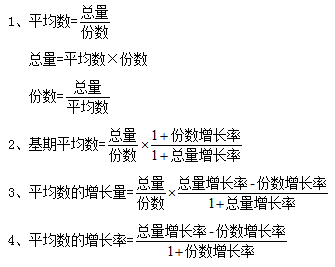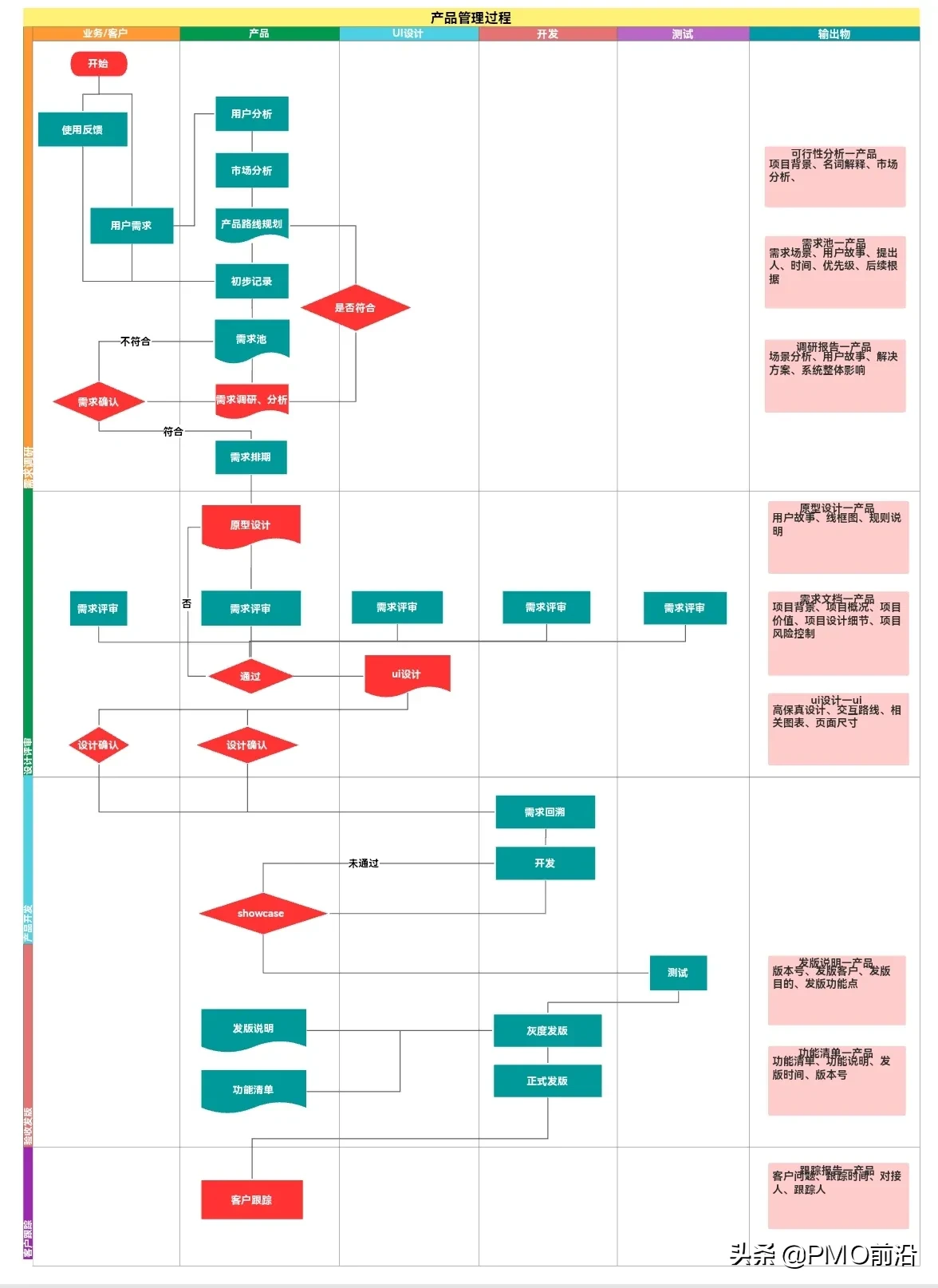注意
本次部署是采用的一台虚拟机(在一套在用的ovirt环境里,已开启嵌套虚拟化,主要为了截图方便);
由于只使用一台主机,所以将hostengine虚机部署在这台主机上的nfs存储里;
本版本(oVirt4.3.8)已在物理服务器上部署验证通过,未发现问题;
[重要提示]
如果你是在vmware workstation里部署,请查阅这篇文章《在vmware里部署ovirt遇到的问题及解决办法》
环境准备
一台物理主机或一台虚拟机(要求支持嵌套虚拟化);
配置要求:CPU>=四核,内存>=16GiB,硬盘>=300GiB;
安装包准备
从本站安装包下载 (强烈建议从分享的网盘链接下载,官网速度慢)
注意这两个包都下载下来:
ovirt-node-ng-installer-4.3.8-2020012711.el7.iso (node安装包)
ovirt-engine-appliance-4.3-20200127.1.el7.x86_64.rpm (engine rpm包)
安装ovirt-node
使用上面下载的ovirt-node的iso引导安装ovirt-node,过程如下:
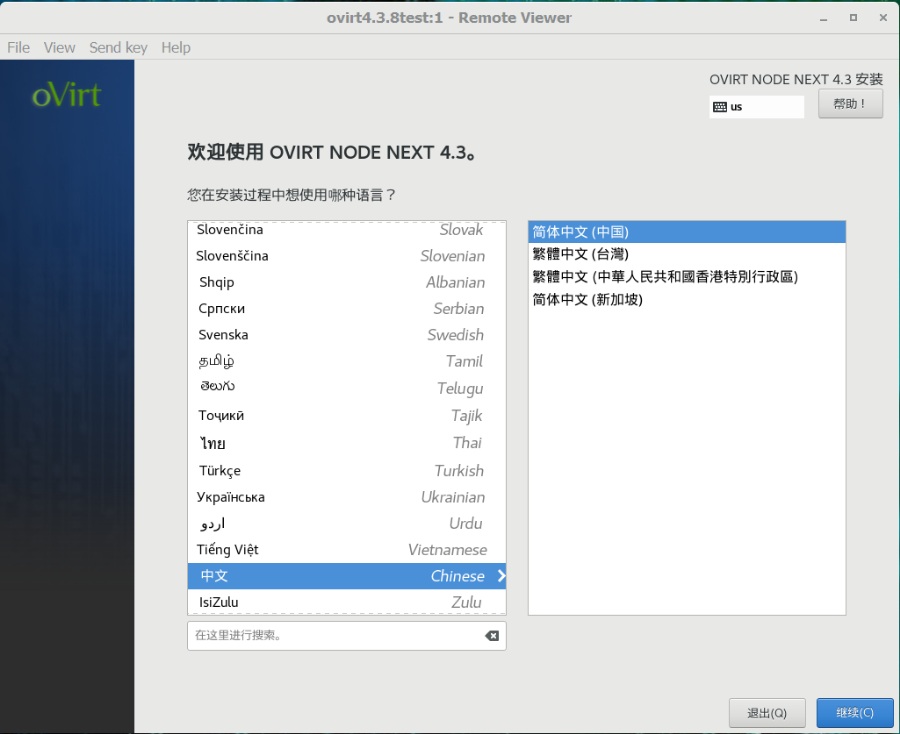
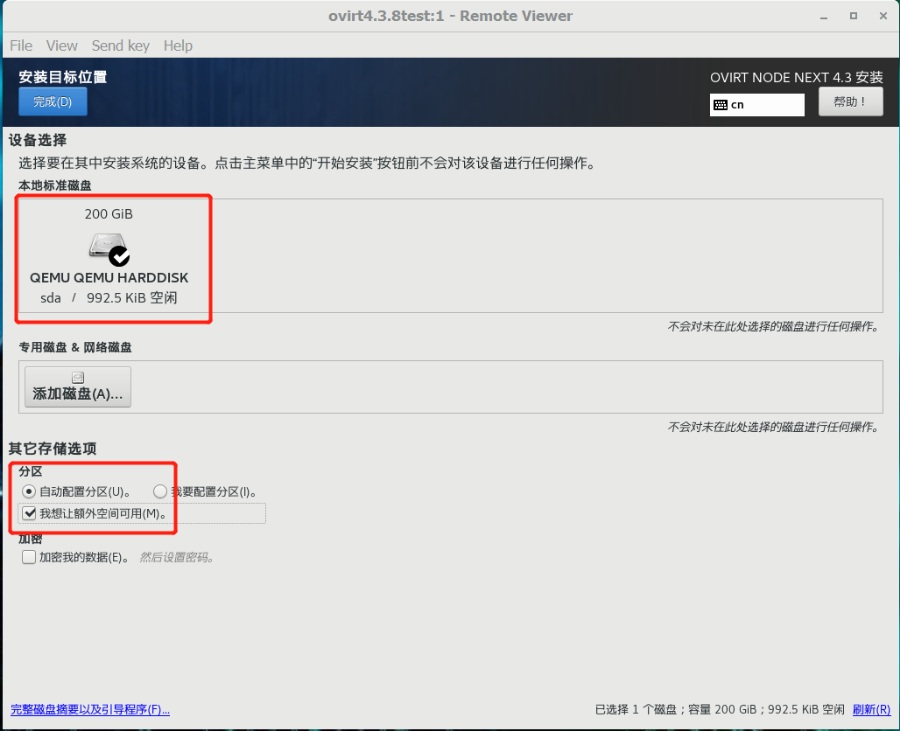
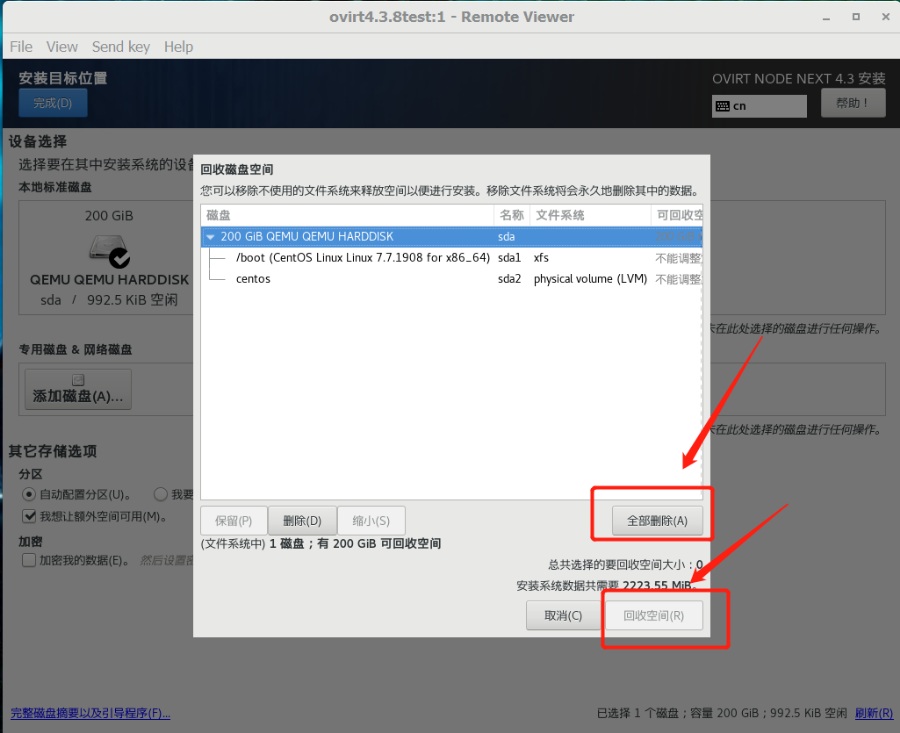
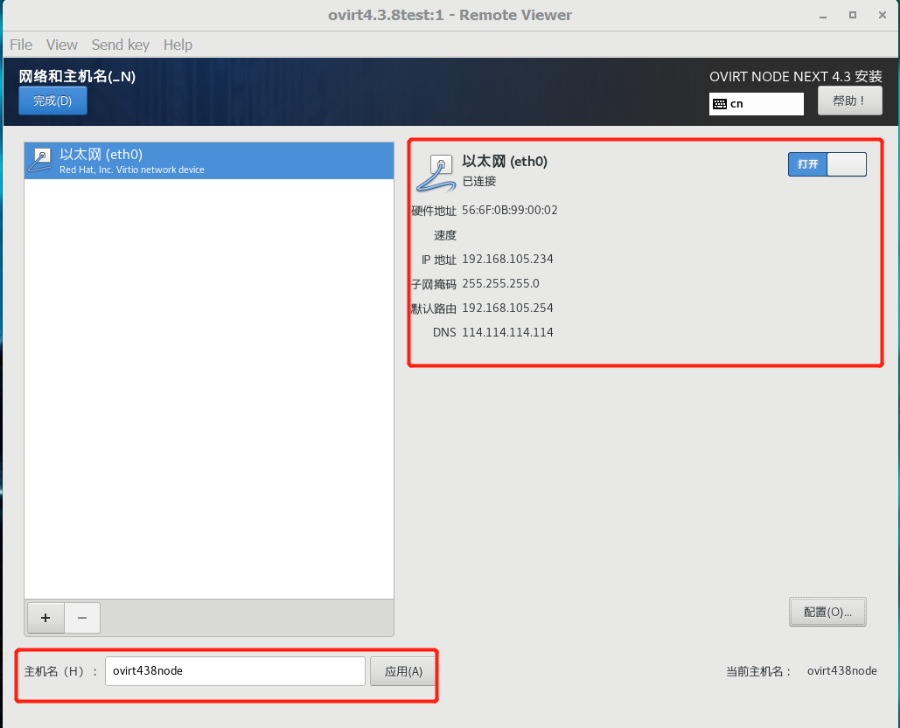
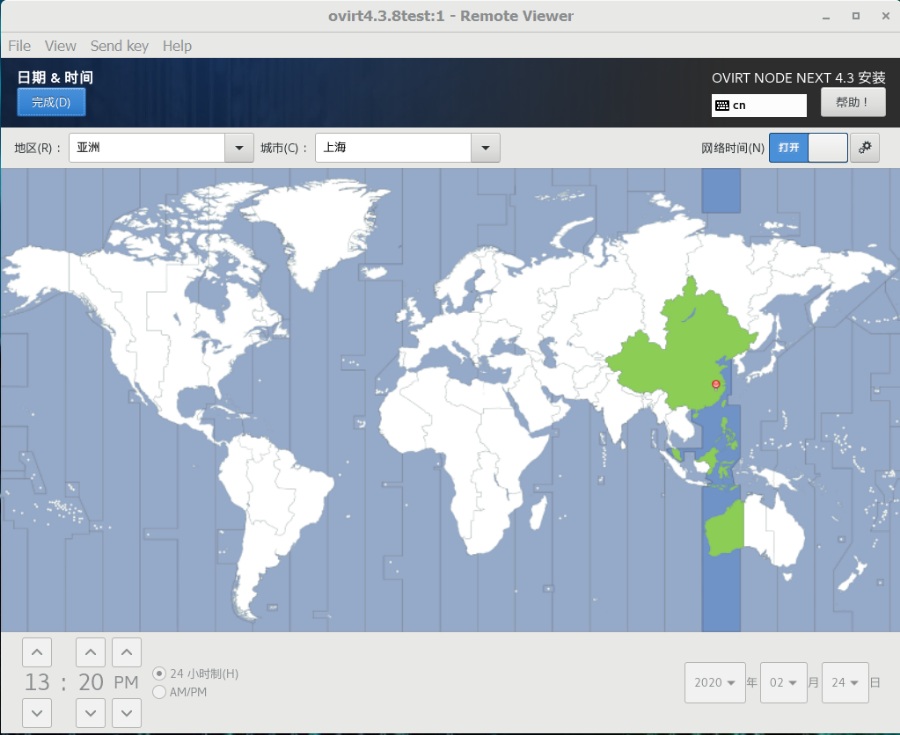
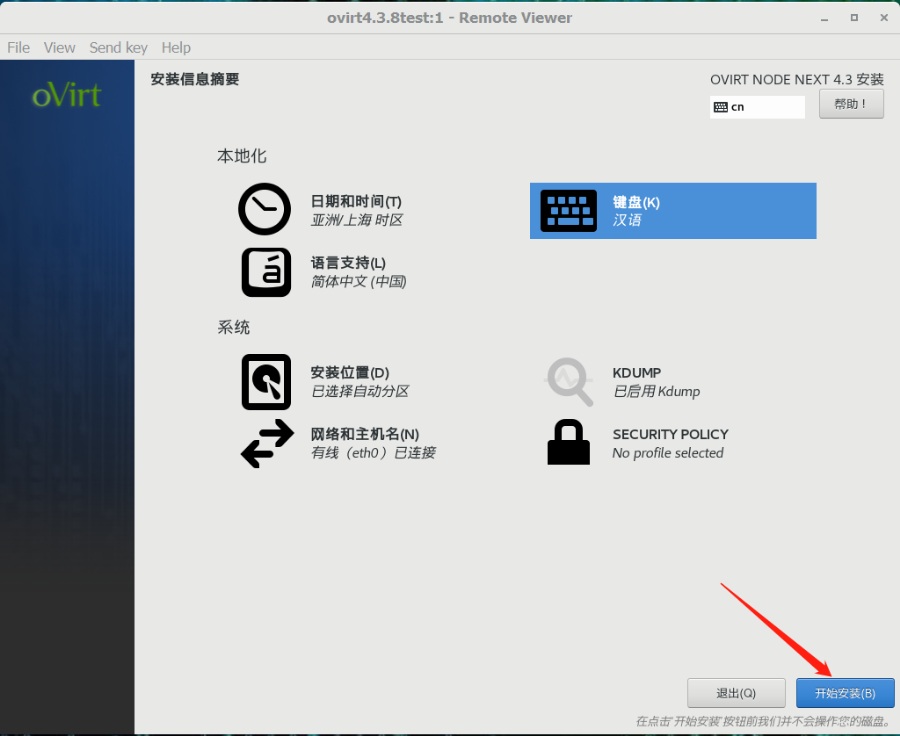
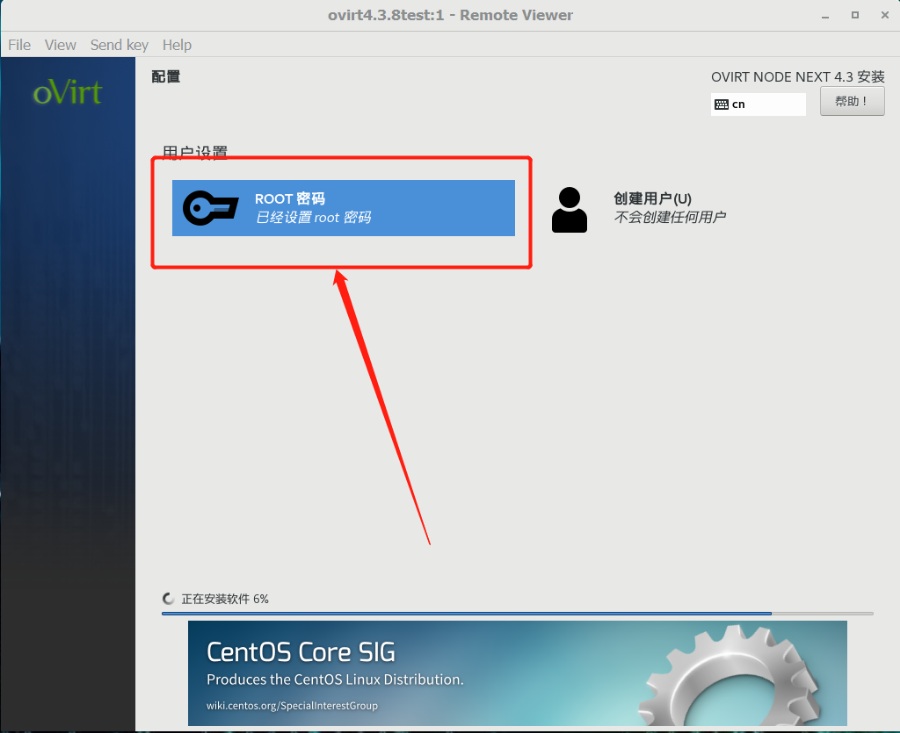
ovirt-node iso安装完成后重启即可。
配置nfs存储
注意:这里是在node主机上启个nfs服务(不需要外部存储),用于存放engine虚机的镜像。
ovirt-node重启后ssh进入该主机,执行以下步骤配置nfs存储。(该存储用于部署engine)
cd /data/images/ mkdir nfs chown vdsm:kvm nfs //这一步改权限的操作很重要
编辑/etc/exports文件
vi /etc/exports
增加如下内容:
/data/images/nfs *(rw,sync,no_root_squash)
重启nfs服务并设置为开机自启动
systemctl restart nfs systemctl enable nfs
部署engine
将上面下载的ovirt-engine-appliance rpm安装包拷贝到ovirt-node这台机器里,放在/root/目录下即可,执行以下命令安装:
rpm -ivh ovirt-engine-appliance-4.3-20200127.1.el7.x86_64.rpm
配置node和engine的域名映射,打开/etc/hosts文件
vi /etc/hosts
增加域名映射,注意node根据自己在安装iso时填的写,engine的域名随便起记住即可。
192.168.105.234 ovirt438node 192.168.105.235 engine235.com
完事使用浏览器打开ovirt-node的web控制台界面,http://[IP]:9090,使用root账户登录,如下图:
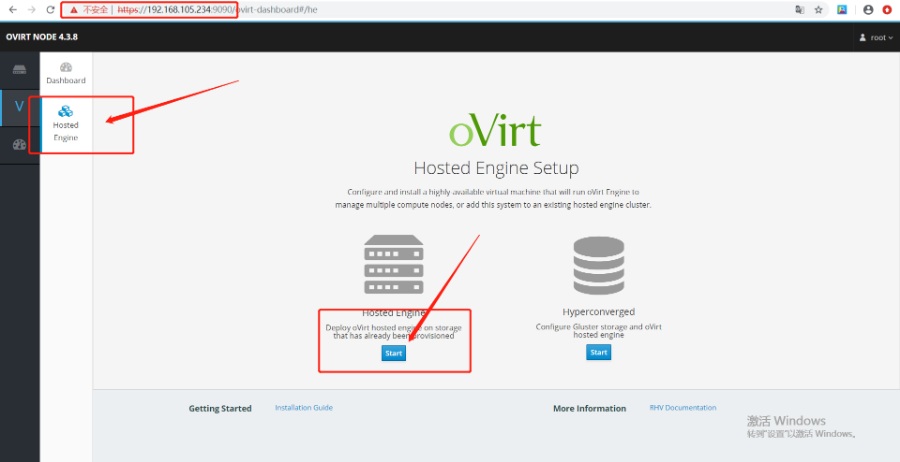
点击“start”开始部署hosted-engine;
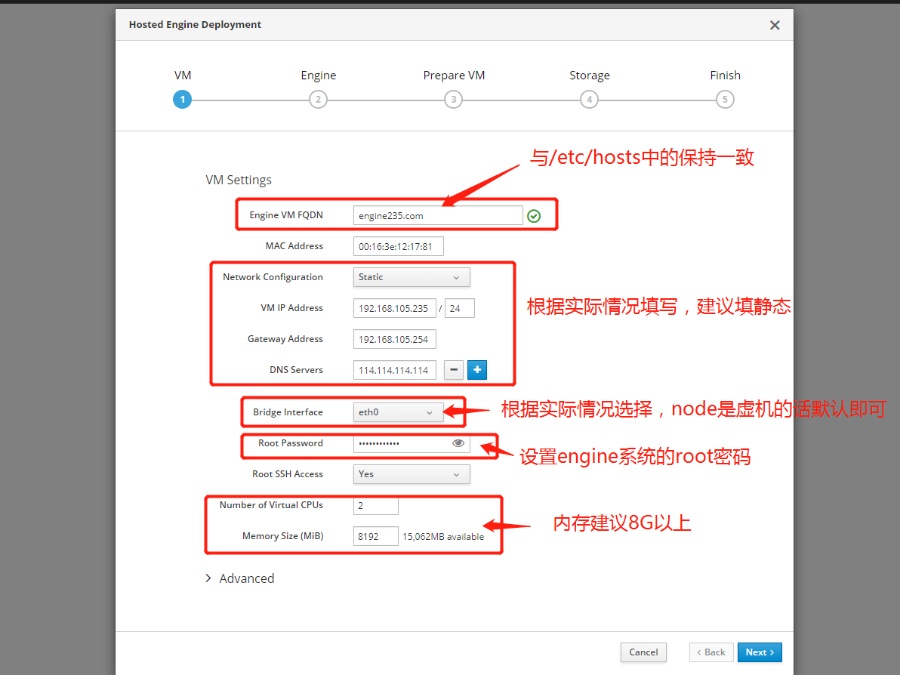
填写engine虚机的信息,根据上图填写即可,填写完成点击“Next”;
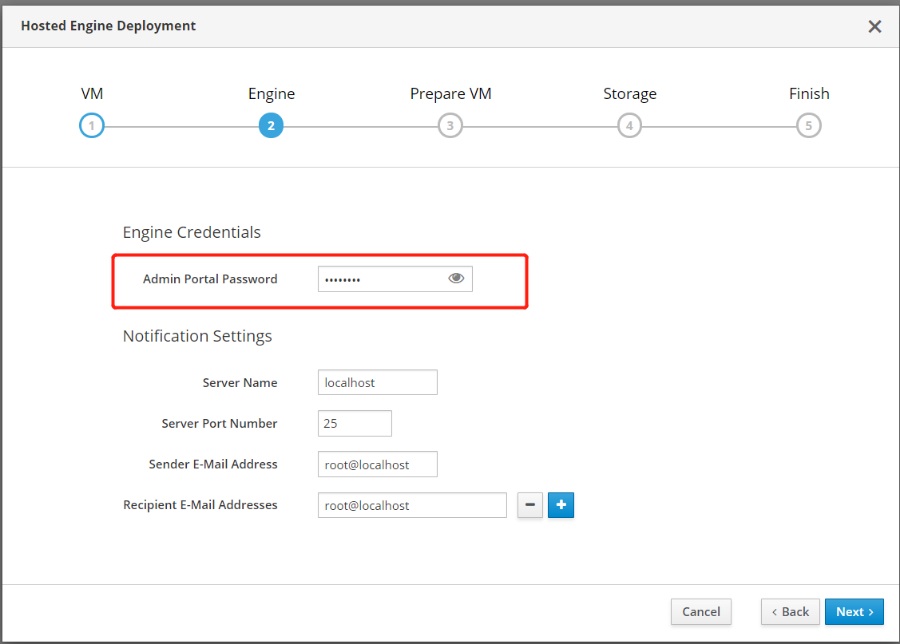
填写Admin帐号的密码,这个Admin帐号是用来登录WEB管理台的管理员帐号,点击“Next”;
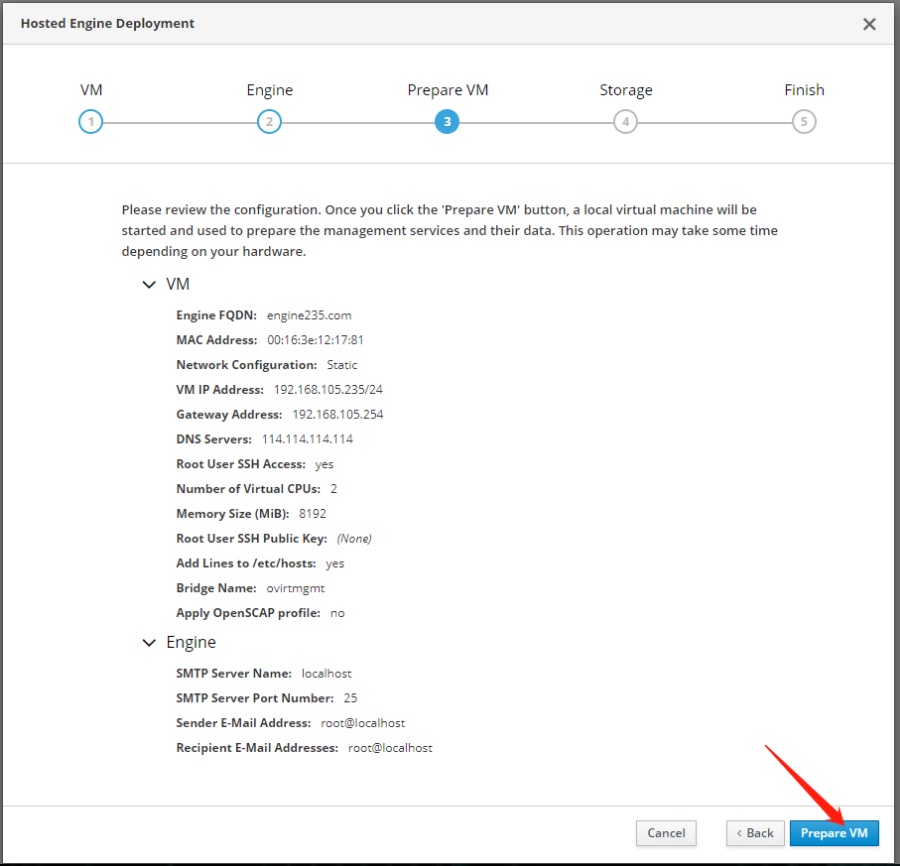
确认下信息无误后,点击“Prepare VM”;
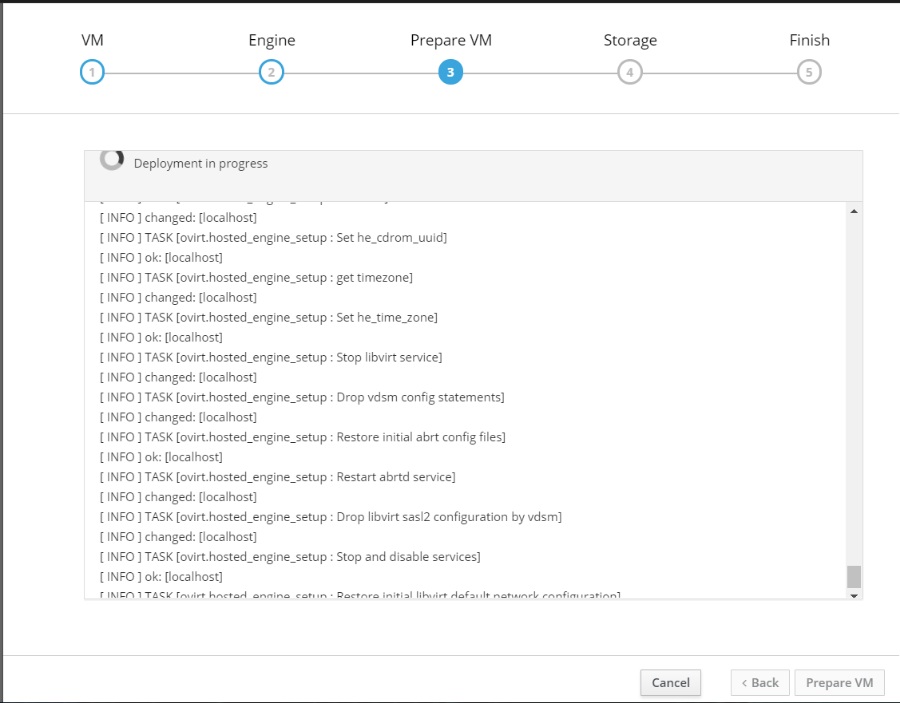
开始准备engine虚机,需要等待一段时间,根据硬件配置,大概10-30分钟;
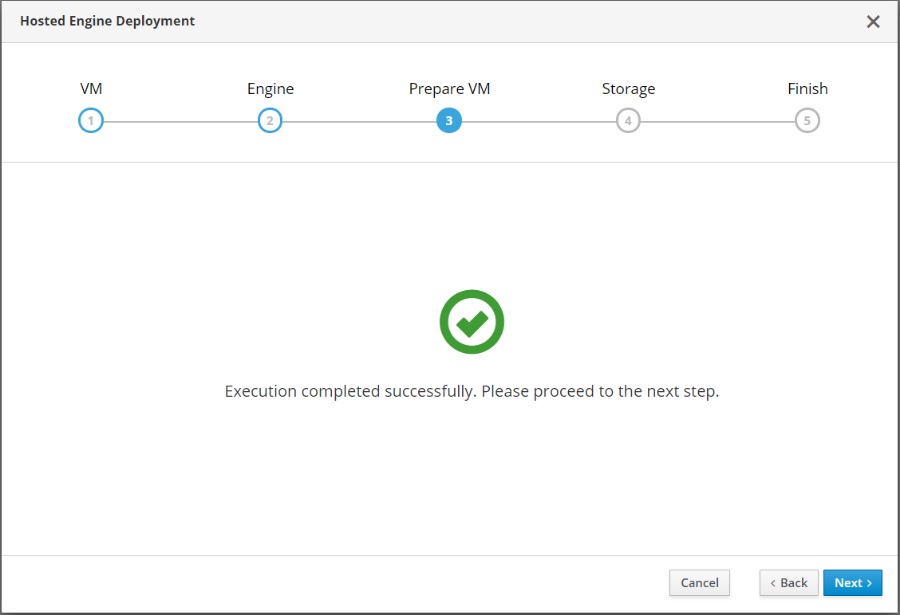
出现上图后,点击“Next”,配置存储;
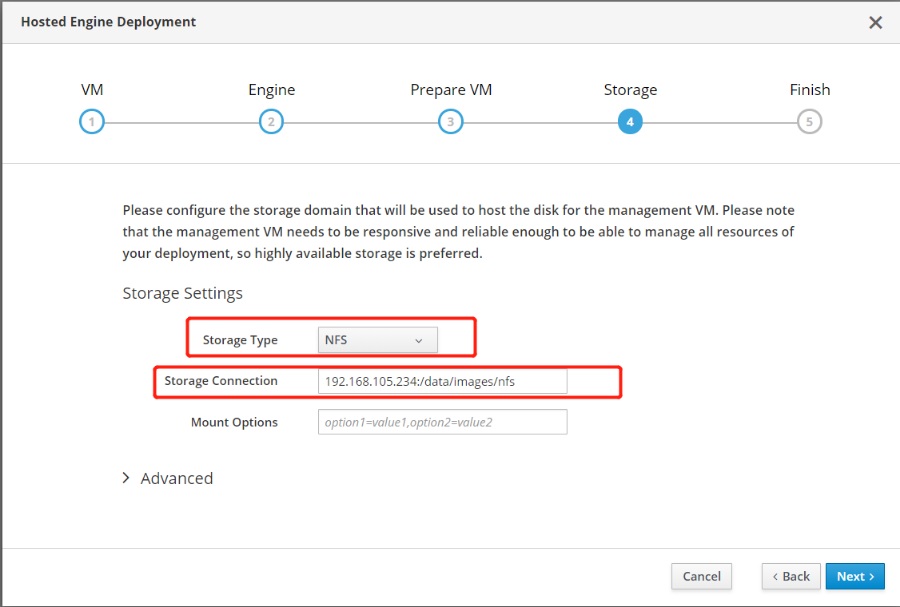
存储类型选择“NFS”,连接地址填写“[IP]:/data/images/nfs”(这里的IP写ovirt-node机器的ip,路径是我们上面配置的的那个nfs导出目录),点击“Next”;
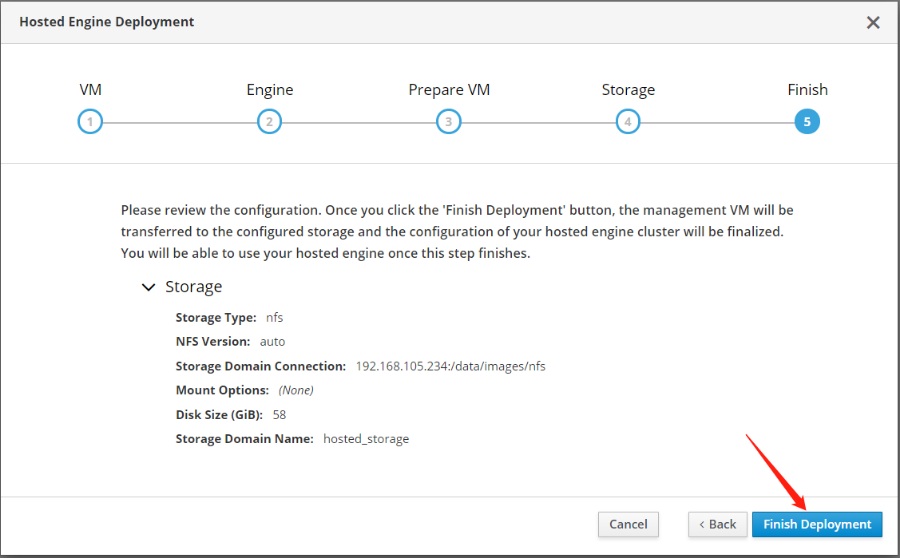
确认下信息无误后,点击“Finish Deployment”即可,进入最后的部署过程;
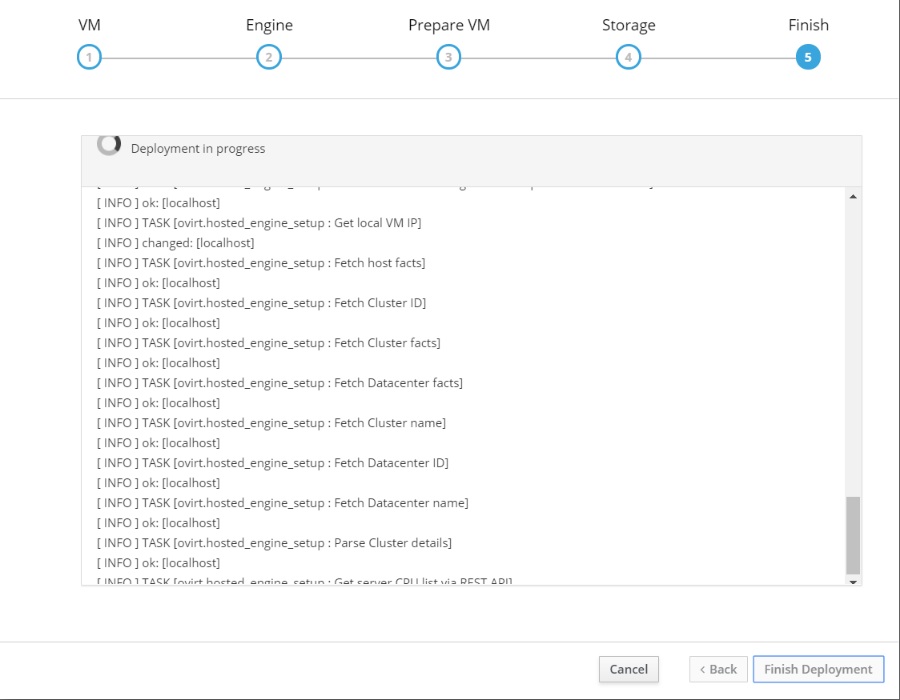
根据机器配置情况,大概需要10-30分钟;
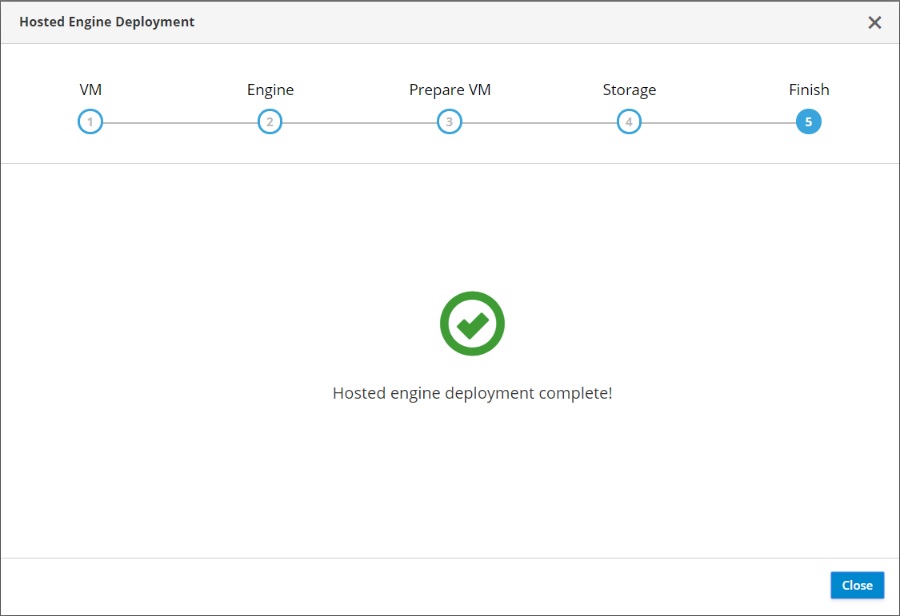
部署完成!
访问ovirt-engine WEB管理台
因为engine的管理台默认只能通过域名访问,所以要在你电脑的hosts文件中增加engine的域名映射,windows10的hosts文件路径如下:
C:\Windows\System32\drivers\etc\hosts
在此文件中增加engine的IP和域名映射:
192.168.105.235 engine235.com
(注意要使用管理员权限修改,推荐使用nodepad++编辑器)
打开浏览器访问https://engine235.com,使用admin帐号登录,密码为上面部署时配置的。
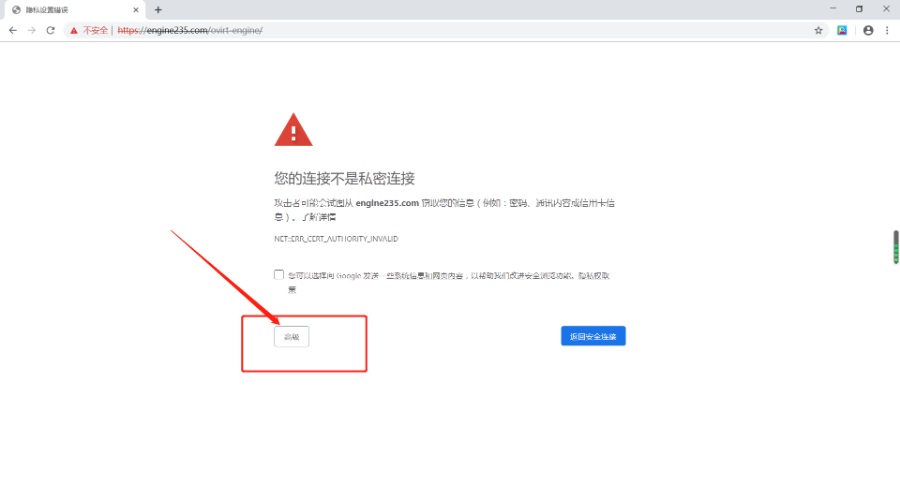
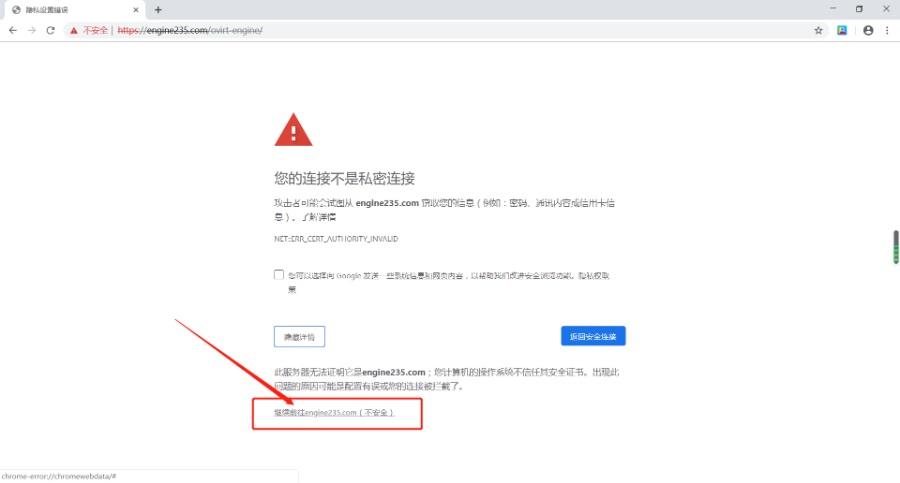
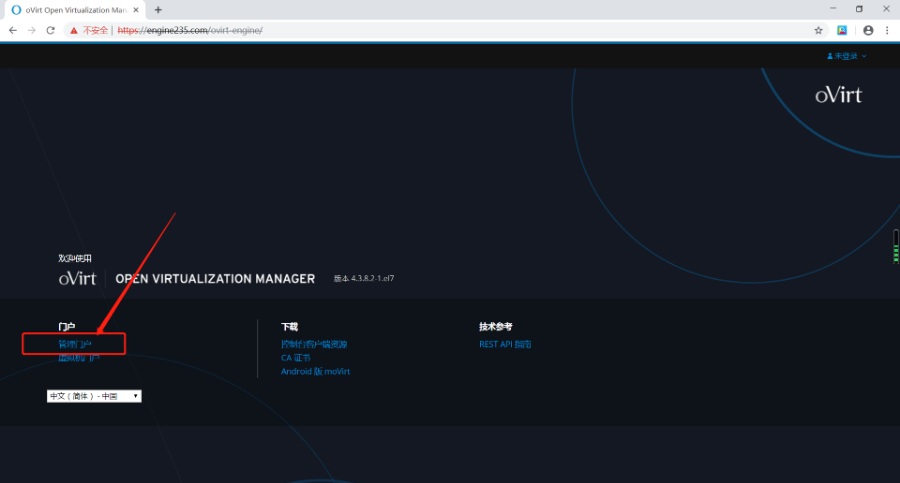
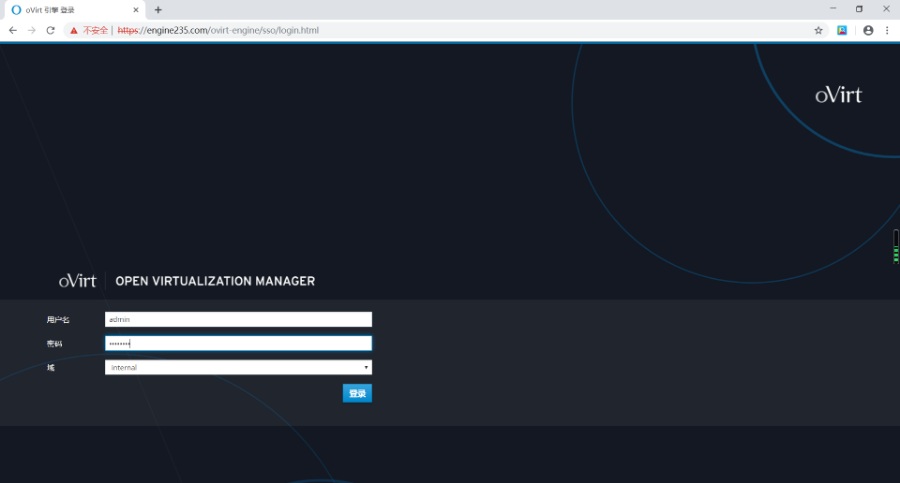
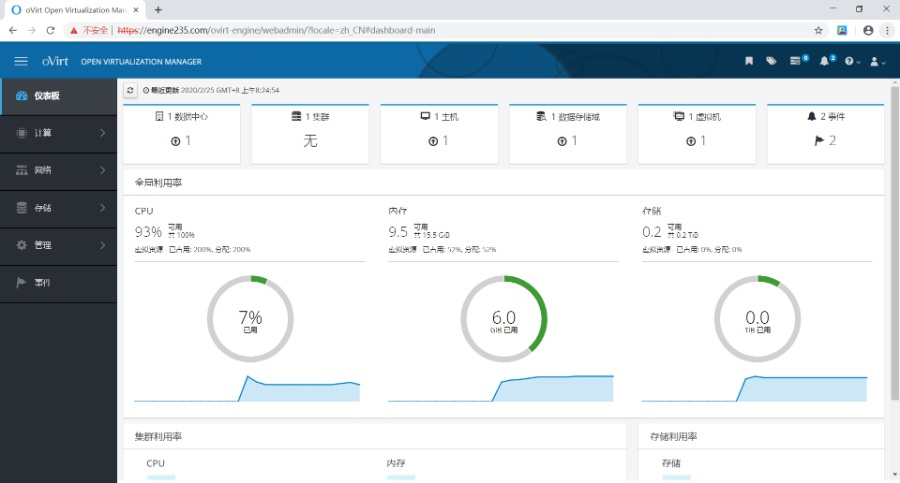
注意:到这里部署虽然结束了,但是目前只有一个nfs存储域,如果后面将虚机创建在nfs存储域的话会很慢很卡,所以如果你还想继续试用的话,可以到【计算】—【数据中心】中将这个数据中心的存储类型改为“本地”,然后到【存储】—【域】中 新建一个本地类型的数据存储域,路径填“/data/images/rhev”。后面创建虚机时就可以使用这个存储域了,会快。
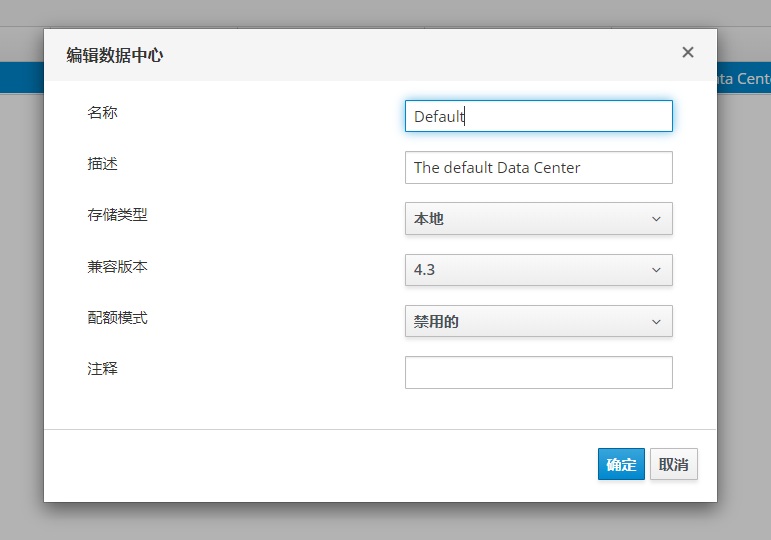
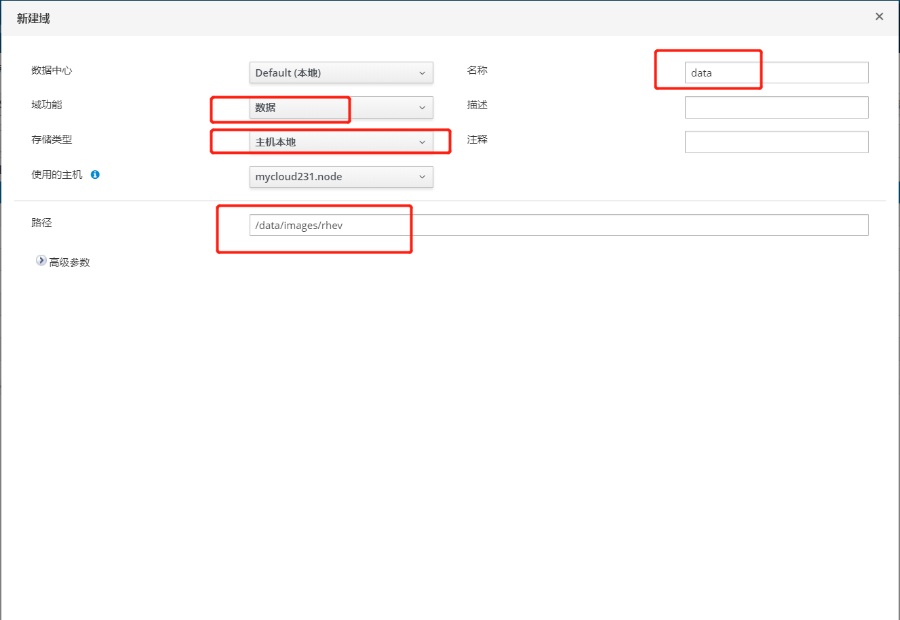
上篇:
使用FreeNAS搭建IP-SAN
下篇:
在vmware里部署ovirt遇到的问题及解决办法
1 AI制作3D健康食谱漫画 2 Ai 新玩法,手把手教你用DeepSeek做十二星座视频教程 3 爱了这个万能PPT制作方法,解决行业需求!一键生成只需3S搞定 4 很多人不会,即梦首尾帧的高级玩法!小短剧片段 5 5分钟一键生成软著申请材料,coze工作流全教程,含提示词 6 AI生成《乌鸦喝水》的成语故事,提问方法+实操 7 用AI制作育儿唱歌视频,13条作品涨粉4.2W,手把手教程来了! 8 大模型无非就这点东西 9 一天做出短剧App:我的MCP极速流 10 我用ai员工自动运营Google,登顶并收8k美金 11 即梦3.0长运镜10s居然完整呈现出一个故事效果 12 豆包+即梦AI,名著3D动画保姆级教程